Az Android egyéni ROM-ról és az egyéni ROM-okról szóló Android-telefonra vonatkozó részletek
Kíváncsi, mi az egész Android egyedi ROM? Vagy talán már tudja, és keresse a módját villogjon egy egyedi ROM-ot az Android telefonjára? Nem számít hol vagy, ez a cikk részleteket mutat az egyedi ROM-ról és egyéni ROM telepítése az Android készülékekre az Android 2.3-tól a legújabb Android 5.0-ig fut.
- 1. rész: Tudnivalók az egyedi ROM telepítése előtt
- 2. rész: Az egyéni ROM megvilágítása Android telefonra
- 3. rész: Helyezze vissza a korábban biztonsági másolatot tartalmazó ROM-ot
1. rész: Az egyéni ROM telepítése előtt tudnia kell az információkat
Mit jelent a ROM?
A "ROM" a "csak olvasható memória" kifejezést jelenti. Az egyéni ROM az eszköz Android operációs rendszerét - általában csak olvasható memóriában tárolja - helyettesíti az Android operációs rendszer új verziójával. Az egyéni ROM különbözik a root hozzáférés megszerzésétől.
Miért telepítsen egyéni Android ROM-ot
- Az egyéni ROM-ok használata gyakoribb frissítéseket eredményez, amelyek javítják a hibákat és új funkciókat vezetnek be.
- Az egyedi ROM-ok gyorsabbak, hatékonyabbak és kevesebb memóriát igényelnek.
- Az egyedi ROM-ok azzal képesek, hogy alkalmazásokat telepítsen az SD-kártyára.
2. rész: Az egyedi ROM-ot egy Android telefonra villanó részlet részletes lépései
Az alábbiakban bemutatjuk az android flash ROM folyamatának 5 lépését. Olvassa tovább, hogy többet tudjon meg.
1. lépés: Gyökerezze Android telefonját
Az első dolog a telefon gyökérzetbe helyezése, ami így leszhoz 10 bebnefit az Android készülékre. Van már egy hozzászólása, amely néhány sokoldalú Android-gyökér-alkalmazással foglalkozik. Ez általában körülbelül 5 percet vesz igénybe. Várjon türelmesen, amíg befejeződik.

2. lépés: Telepítse a ROM Manager alkalmazást
Nyissa meg az Android Market telefonján, éstelepítse a ROM kezelőt. Ez az alkalmazás kezeli a biztonsági másolatot, a visszaállítást és az új ROM-ok villogását. Ha telepítette ezt az alkalmazást, közvetlenül léphet a harmadik lépésre.
3. lépés: Biztonsági másolat készítése a rendszerről, az alkalmazásokról és az adatokról
Mielőtt módosítana a rendszert, javasolunk egy Nandroid biztonsági másolatot.
- A ClockworkMod ROM Manager alkalmazás használatával eljuttathatjuk a Nandroidot telefonjára. Nyissa meg az Android Market alkalmazást> keresse meg a ROM Manager alkalmazást> telepítse a ClockworkMod ROM Manager alkalmazást.
- Telepítse a telefonjára jellemző helyreállítási képet. A ROM Manager automatikusan megteszi az Ön számára, egyetlen gombnyomással. Válassza a Flash ClockworkMod Recovery lehetőséget> erősítse meg automatikusan felismert telefonját> várja meg, amíg letöltődik.
- Indítsa el az első biztonsági mentést. Válassza a "Aktuális ROM biztonsági mentése" lehetőséget, és a telefon újraindul, és elkezdi a teljes biztonsági mentést az SD-kártyára. A biztonsági mentés befejezése után a telefon rendszerint indul. Az alábbiakban látható a teljes biztonsági mentés.


4. lépés: Töltse le és mentse el a kívánt ROM-ot telefonjára
Fontos megjegyezni, hogy nem minden ROM található megminden eszközhöz elérhető. Tehát csak figyeljen erre. Ha nem tudja pontosan, mit keres, akkor segítségért kereshet a Google-on. Hivatkozásként a CyanogenMod a leginkább telepített Android ROM.
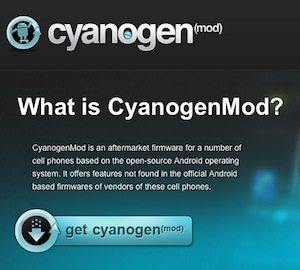
Ha megtalálta az Ön számára megfelelő ROM-ot, töltse leés mentse el telefonjára. Meglehetősen nagy ZIP fájl formátumban kell lennie. Letöltheti közvetlenül a telefonjáról, vagy letöltheti a számítógépére, és USB-n keresztül továbbíthatja.
5. lépés: Flash memóriakiadás
A ROM megvilágításához a következőket kell tennie:
- Nyissa meg a ROM kezelőt, és kattintson az "Install ROM for SD Card" elemre.
- A 4. lépésben letöltött ROM-ot meg kell jeleníteni a listában. Ha nem, akkor győződjön meg róla, hogy betette-e az SD-kártya gyökérmappájába.
- Kattintson a ROM-ra, és egy felugró üzenet jelenik meg, amelyben felszólít arra, hogy készítsen biztonsági másolatot a meglévő ROM-ról, törölje meg az adatokat és a gyorsítótárat. Ezért azt javasoljuk, hogy használja a Titanium biztonsági másolatot az alkalmazás adatainak biztonsági mentéséhez.
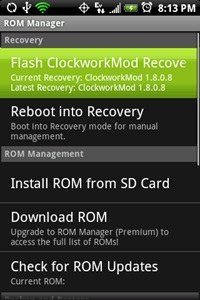
A villogási folyamatnak 5-10 percig kell tartania az összes telepítését, majd 10-20 percig az első indítás során. Kérjük, legyen türelmes ebben a folyamatban.
3. rész: Helyezze vissza a korábban biztonsági másolatot tartalmazó ROM-ot
Mivel biztonsági másolatot készített az eredeti ROM-ról, visszaállíthatja azt, ha problémái vannak az új lemezzel.
- Töltse fel a ROM Manager alkalmazást az Ön által megjelenített egyedi ROM-ba.
- A „Biztonsági mentések kezelése és visszaállítása” menü segítségével keresse meg biztonsági másolatát és visszaállítsa azt.

Ezután visszatér az eredeti operációs rendszerhez.








![[2019] A teljes útmutató a Smsung Galaxis Unbrick-ről](/images/android-data/2019the-full-guide-on-how-to-unbrick-smsung-galaxy.jpg)
